
Edmund Richardson
0
3864
774
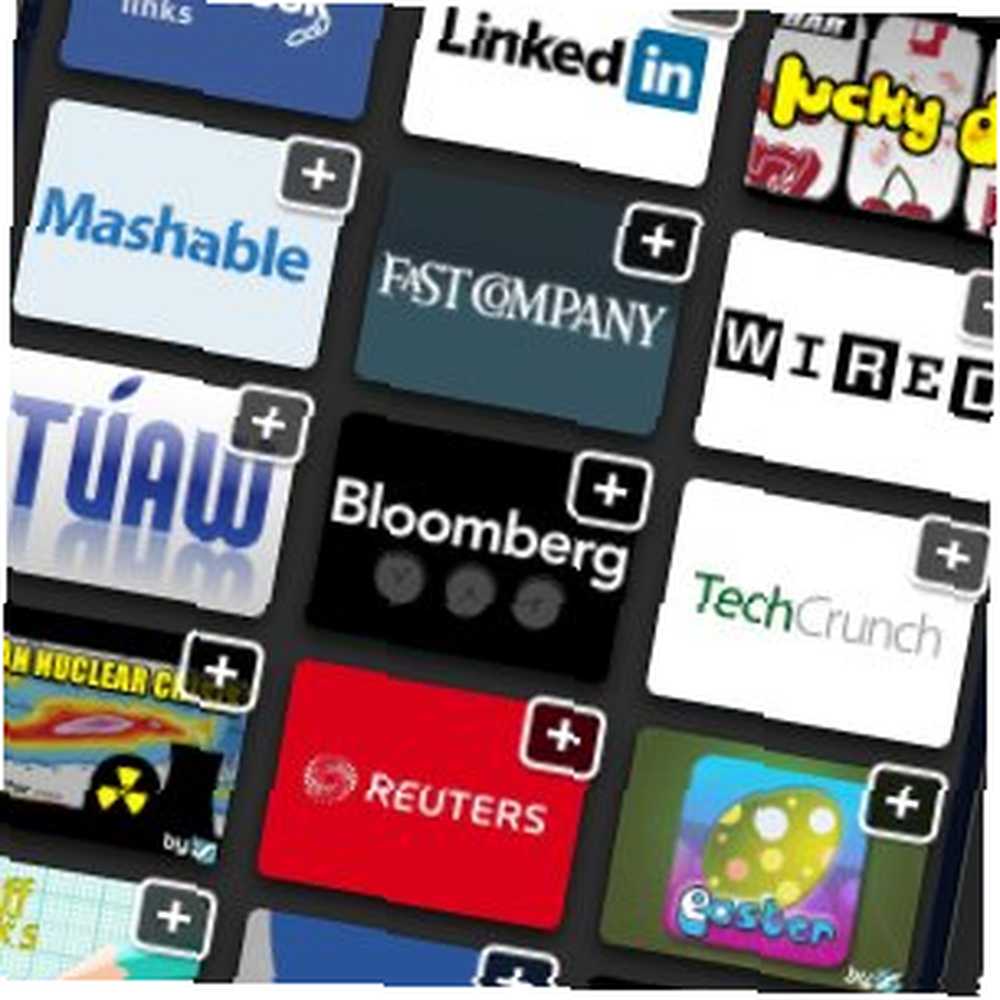 La lectura de noticias se está convirtiendo en una tendencia nuevamente, gracias al iPad y su lista de hermosos lectores de noticias disponibles: Flipboard FlipBoard: Revista social personalizada para su iPad FlipBoard: Revista social personalizada para su iPad, Zite y Pulse, por nombrar algunos. Le dan nueva vida a la vieja tecnología de alimentación de noticias y nos muestra que las tabletas y los dispositivos móviles son lectores nativos de noticias. Si observa las alternativas disponibles, parece que la mayoría de los buenos lectores están hechos solo para dispositivos iOS. Pero hay excepciones, y una de ellas es Taptu: un lector y curador de noticias móviles multiplataforma disponible para iOS y Android.
La lectura de noticias se está convirtiendo en una tendencia nuevamente, gracias al iPad y su lista de hermosos lectores de noticias disponibles: Flipboard FlipBoard: Revista social personalizada para su iPad FlipBoard: Revista social personalizada para su iPad, Zite y Pulse, por nombrar algunos. Le dan nueva vida a la vieja tecnología de alimentación de noticias y nos muestra que las tabletas y los dispositivos móviles son lectores nativos de noticias. Si observa las alternativas disponibles, parece que la mayoría de los buenos lectores están hechos solo para dispositivos iOS. Pero hay excepciones, y una de ellas es Taptu: un lector y curador de noticias móviles multiplataforma disponible para iOS y Android.
Como no tengo acceso a un dispositivo Android, todas las capturas de pantalla a continuación se tomaron en un dispositivo iOS. Habrá ligeras diferencias de interfaz en un teléfono Android.
Leer y compartir
Lo primero que noté sobre Taptu es el genial tutorial cómico que apareció en el primer uso. Este tutorial le dirá el uso básico de la aplicación utilizando bellas ilustraciones. Desafortunadamente, no pude encontrar una manera de convocar este tutorial nuevamente después de comenzar a usar la aplicación.
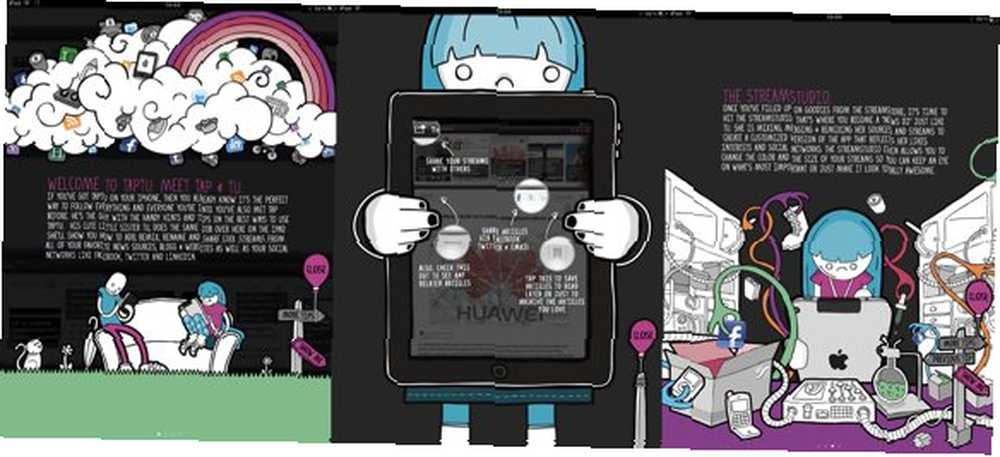
Si ha utilizado otros lectores de noticias móviles anteriormente, es posible que encuentre similitudes en la interfaz entre Taptu y Pulse. Las noticias se organizan en líneas de fuentes, y cada línea contiene artículos ordenados cronológicamente. Los artículos no leídos se muestran más claros que los artículos leídos..
Si ha leído todos los artículos y / o desea obtener los últimos, toque y despliegue la página principal para actualizar todas las fuentes. Para actualizar fuentes individuales, deslice su línea hacia la derecha y suéltela. El proceso de obtención dependerá de la velocidad de su conexión a Internet y de la cantidad de proveedores de noticias a los que se haya suscrito..
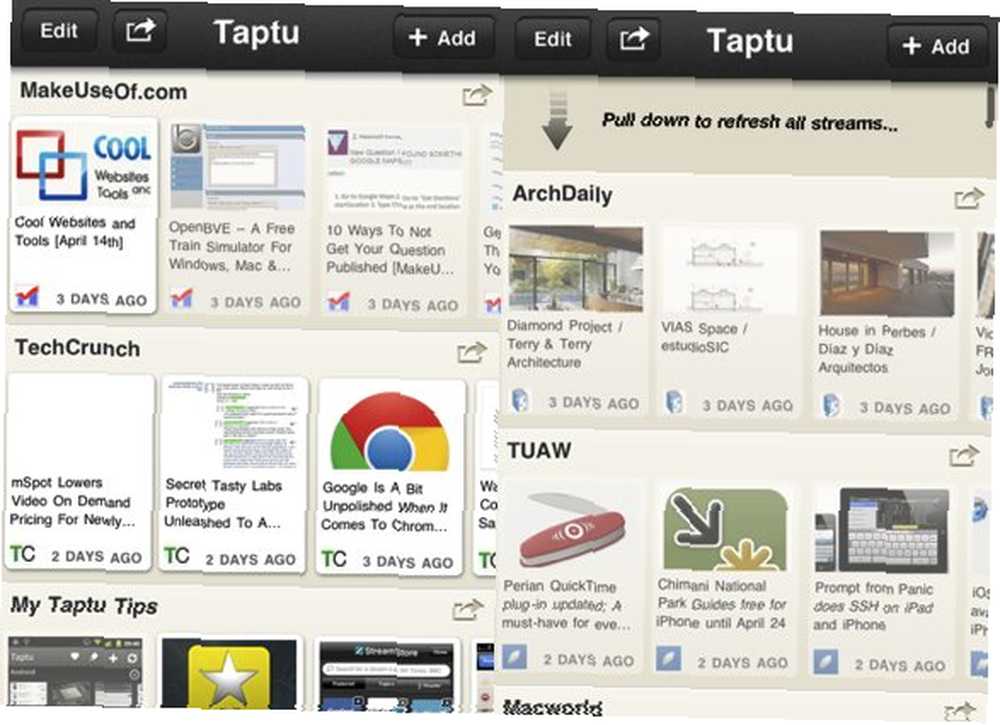
Al tocar un artículo, se abrirá en una vista de lectura optimizada, eliminando todos los elementos de la página, excepto la primera imagen y el texto del artículo. En dispositivos con acelerómetro habilitado, el diseño se ajustará a la posición de su dispositivo: horizontal o vertical.
Como con cualquier otra aplicación en esta era social, Taptu permite a los usuarios compartir artículos fácilmente. Toque el botón compartir en la parte superior derecha de la página y estará listo para enviar por correo electrónico, twittear o publicar el artículo en Facebook. También puedes abrir el artículo completo en Safari.
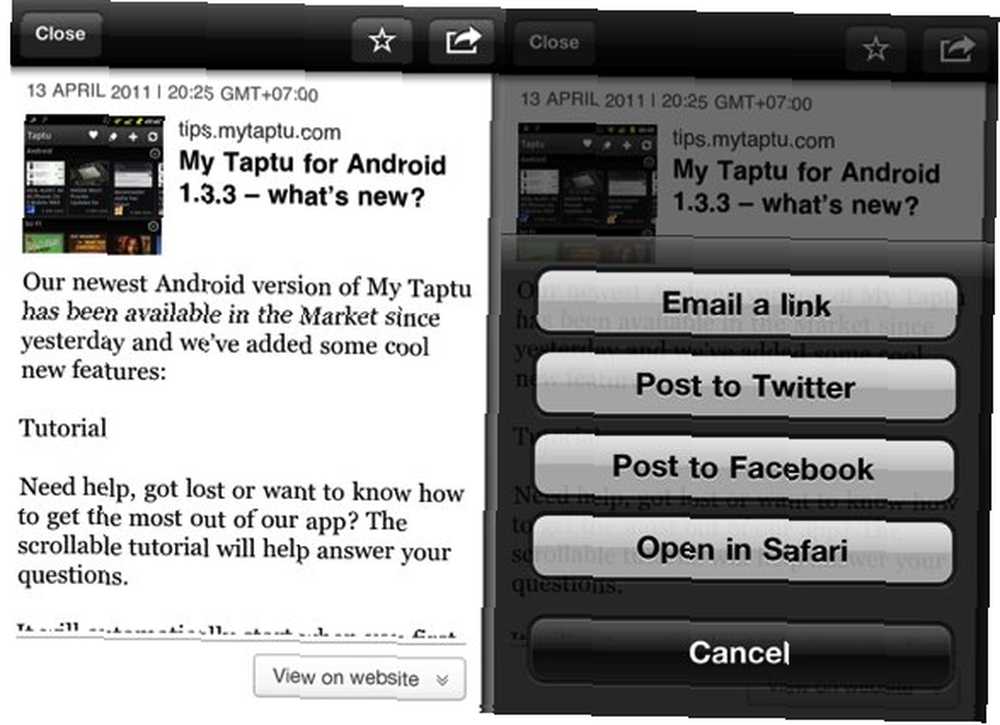
Tocando el pequeño botón de estrella junto a compartir guardará el artículo para que lo leas más tarde (el ícono es diferente en el iPad). Taptu adopta un enfoque diferente al de otro lector de noticias móvil al guardar artículos para leerlos más tarde. Mientras que otros confían en “leer mas tarde” servicios como Instapaper, Taptu guarda el artículo dentro de la aplicación. Cuando guardas un artículo, un nuevo “Salvado” la categoría aparecerá en la parte superior de la página.
Taptu optimiza el diseño de su aplicación en función del dispositivo donde está instalada la aplicación. Así es como se ve la vista de lectura en una pantalla de iPad.
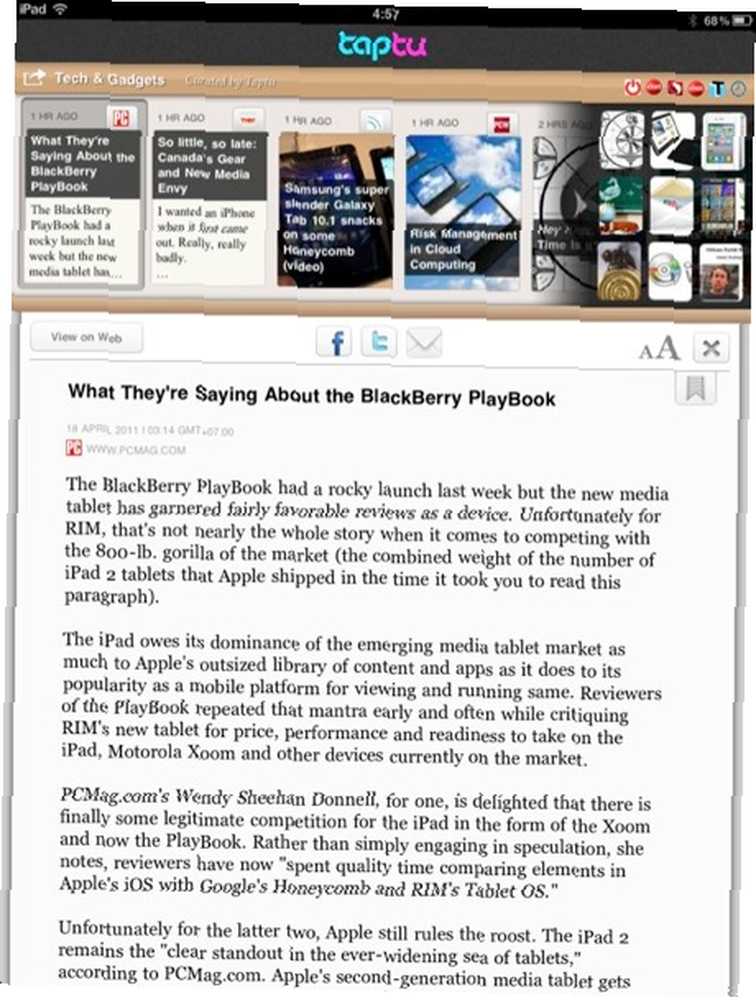
Puede eliminar o reorganizar el orden de las categorías tocando el “Editar” botón en la parte superior izquierda de la página principal. Toque el botón rojo para eliminar, toque y arrastre las tres pequeñas barras a la derecha para reorganizar, y toque el pequeño botón de engranaje en la página superior derecha para acceder “Configuraciones“.
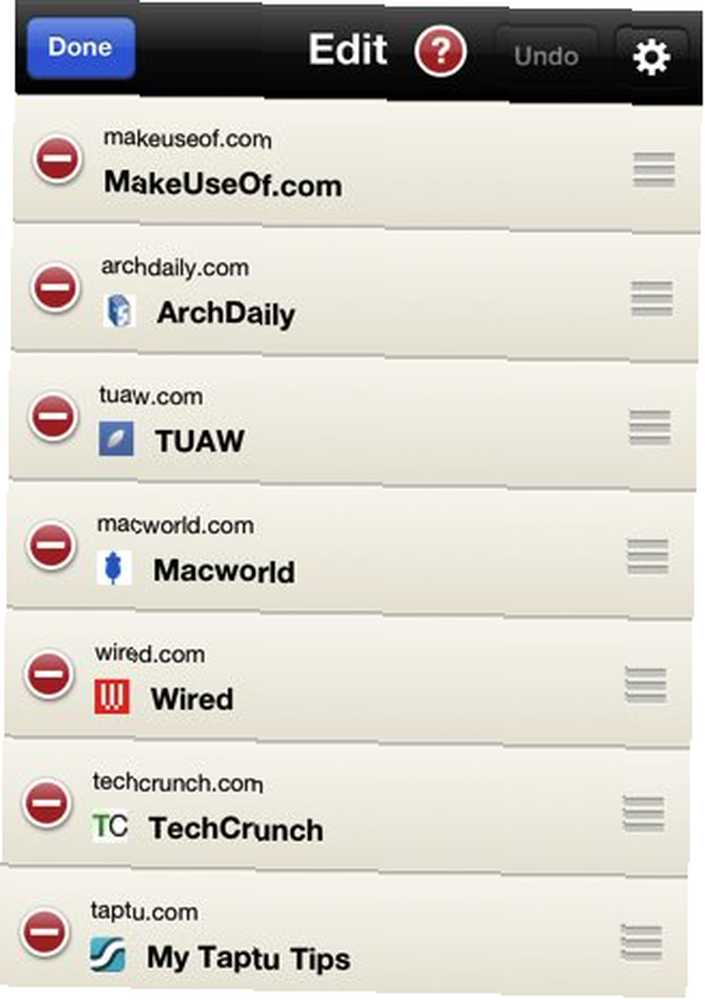
Agregar más fuentes
Aunque Taptu ha incluido varias fuentes con su aplicación, no significa que no pueda agregar más. Toque en el “+Añadir” botón en la parte superior derecha de la página principal para explorar las fuentes disponibles o para buscar y agregar sus fuentes preferidas.
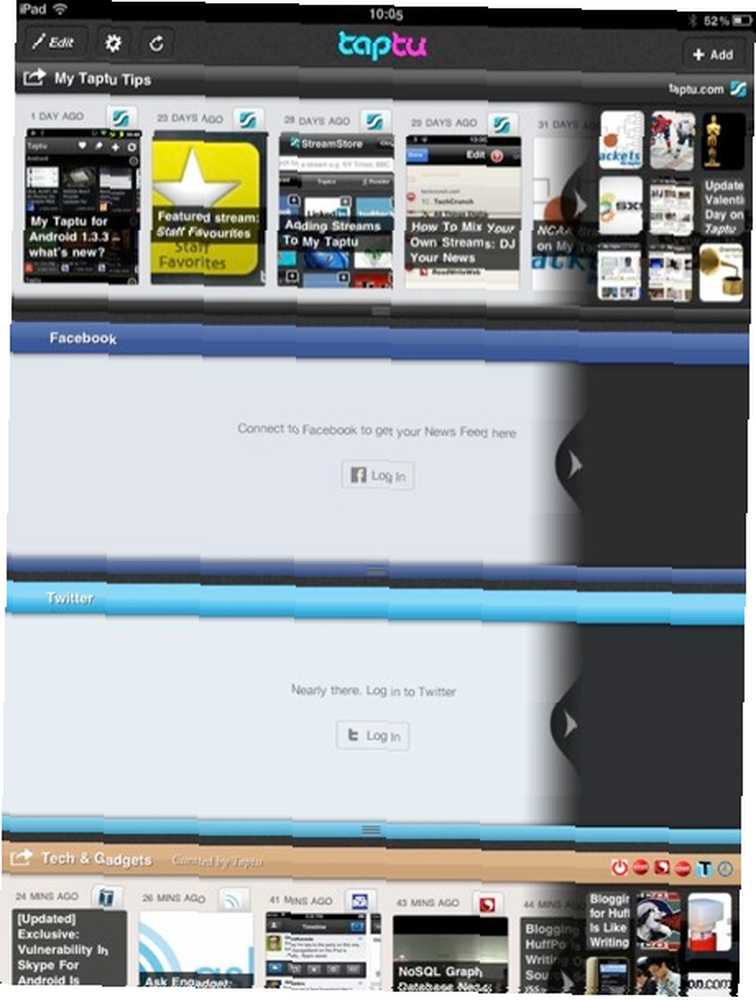
Incluso puede vincular sus cuentas de Facebook y Twitter a Taptu para que pueda mantenerse al día con todos los tweets y actualizaciones de amigos mientras lee otras noticias. Si es usuario de iPad, puede agregar Facebook y Twitter directamente desde la página principal de Taptu.
Hay muchas fuentes en el “Destacado” pestaña que puedes elegir. Agregar fuentes es tan fácil como tocar el “+” botón.
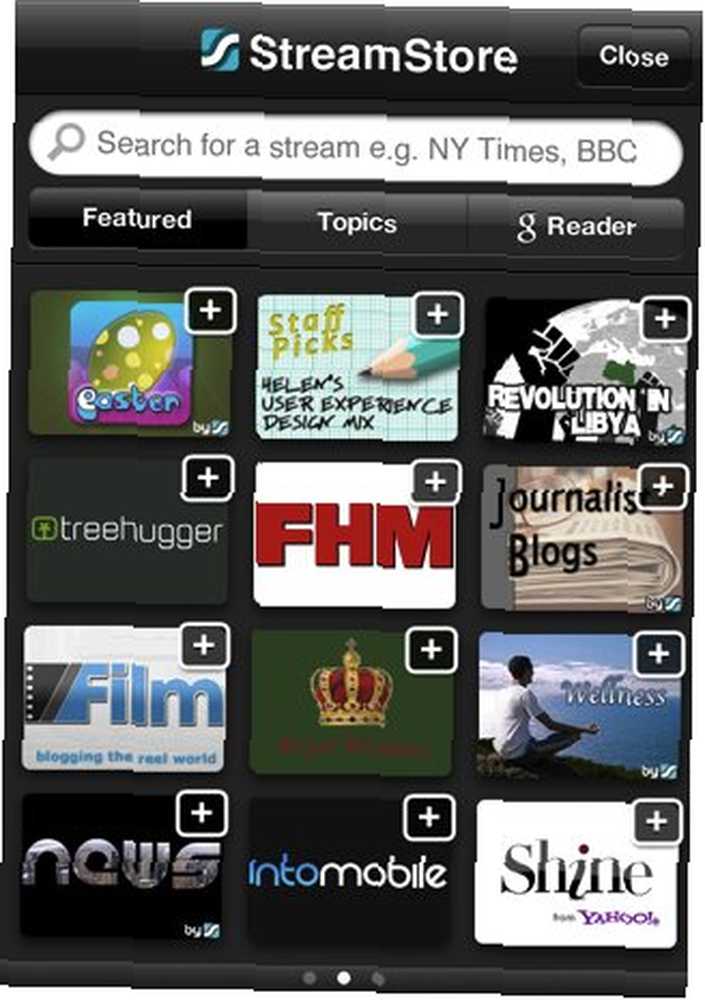
Si la fuente que desea no aparece, puede encontrarla haciendo una búsqueda.

Otra forma de encontrar fuentes es examinar las categorías en “Temas“. Algunos de los temas generales, como Arquitectura o Tecnología, están comisariados por Taptu. Se recopilan de muchas fuentes relevantes para que no tenga que pasar por fuentes individuales.
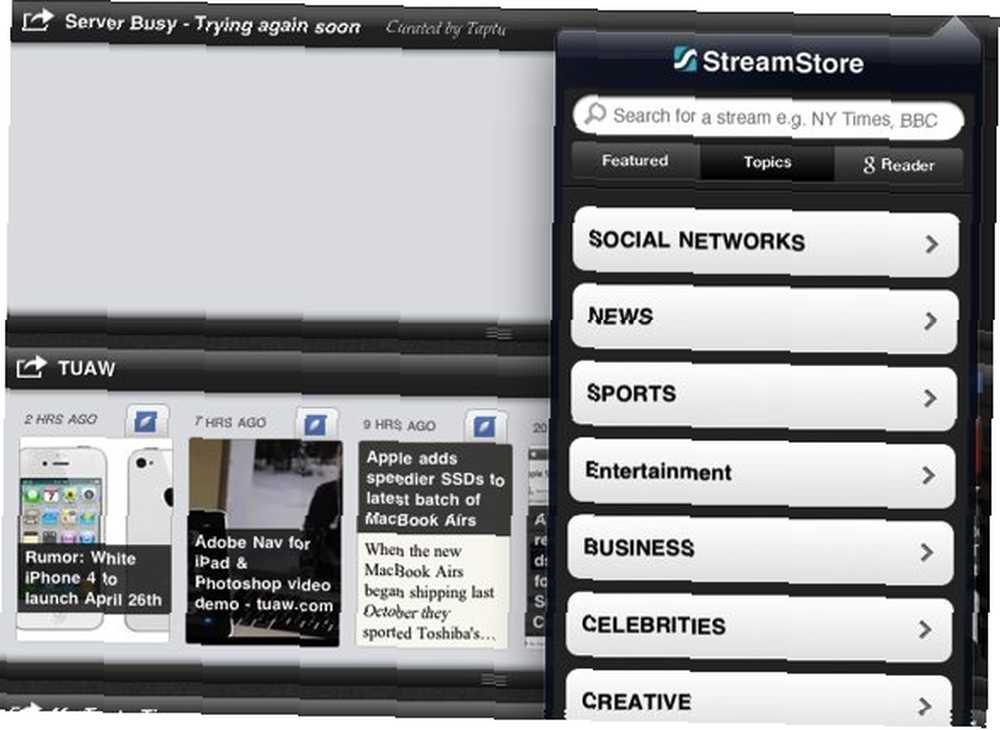
O si ha seleccionado su propia colección a lo largo de los años y la ha leído con Google Reader, puede agregar fácilmente su colección vinculando su cuenta de Google Reader a Taptu.
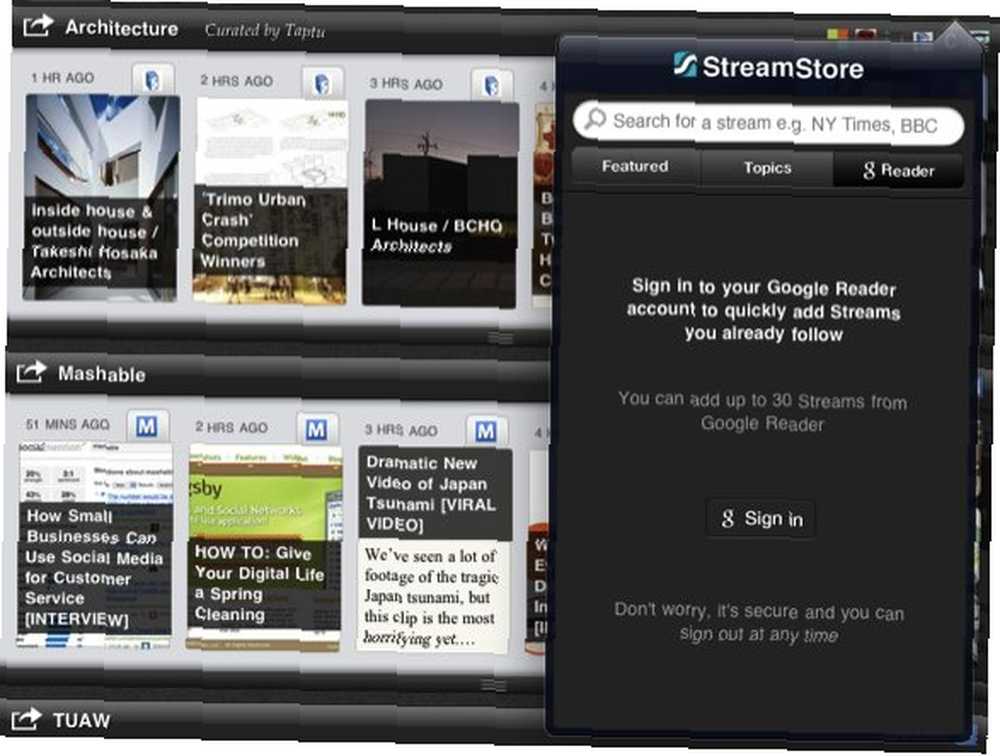
Si eres un adicto a las noticias como yo, quizás quieras probar Taptu. Algunos podrían decir que no es tan hermoso como Flipboard, pero el diseño es un gusto personal. En cuanto a las características, Taptu está a la par con otras alternativas disponibles..
¿Has probado Taptu? ¿Qué piensa usted al respecto? ¿O prefiere usar su propio lector de noticias móvil favorito? Comparte tus opiniones usando los comentarios a continuación.











